Comme le dit l'adage : « La vie est un film interminable avec des millions de souvenirs vidéos ». Un jour d’été, vous pouvez vous remémorer les fleurs au printemps, ou un autre jour lorsque vous traînez dans les médias sociaux populaires, comme Twitter, Facebook ou certaines des plateformes de lecture de petites vidéos telles que TikTok, Instagram, puis vous concevez une idée d'enregistrer des moments de votre vie et embellissez la vidéo dans celle que vous voulez.
Alors, il vient une question : comment découper une vidéo MP4 ? Quel est le meilleur éditeur vidéo MP4 sur Windows et Mac ? Pas de précipitation ! Ici, nous énumérons trois options les meilleures pour vous permettre de répondre au problème du découpage vidéo de manière simple et rapide, y compris des logiciels gratuits et les découpeurs vidéos en ligne, que vous soyez débutant ou professionnel de la technologie.

- Partie 1 : Comment découper une vidéo MP4 sur Windows/Mac
- Partie 2 : Rogner une vidéo MP4 en ligne
- Paitie 3 : Couper une vidéo sur Android/iPhone
- Conclusion
Moyens de découper une vidéo MP4 sur Windows/Mac
Option 1 : Découper une vidéo MP4 avec AceMovi Video Editor sur Windows/Mac
En tant qu'éditeur vidéo à guichet unique, TunesKit AceMovi Video Editor regorge d'une foule de fonctionnalités puissantes et excellentes dans le traitement vidéo telles que le découpage, la capture, le filtrage etc.

TunesKit AceMovi Video Editor
Sécurité vérifiée. 5,481,347 personnes l'ont téléchargé.
- Découper MP4 ou tout autre fichier vidéo sans réencodage
- Effets vidéos polyvalents et types abondants de fonctionnalités intégrées
- Une multitude de formats d’entrée et de sortie pris en charge
- Interface précise et facile à apprendre
- Étapes et tutoriels conviviales pour les débutants
En ce qui concerne des fonctions de découpage vidéo, AceMovi est considéré comme un outil professionnel et approprié consacré à découper des vidéos MP4 grâce à sa conception de découpage multifonctionnelle, comme la ligne de surveillance verticale et flexible ainsi que le réglage précis du point de coupe dans la ligne de temps, etc. Suivez-nous alors que nous vous montrons comment découper une vidéo MP4 dans AceMovi Video Editor étape par étape.
Importer un fichier MP4 et lancer le découpeur vidéo
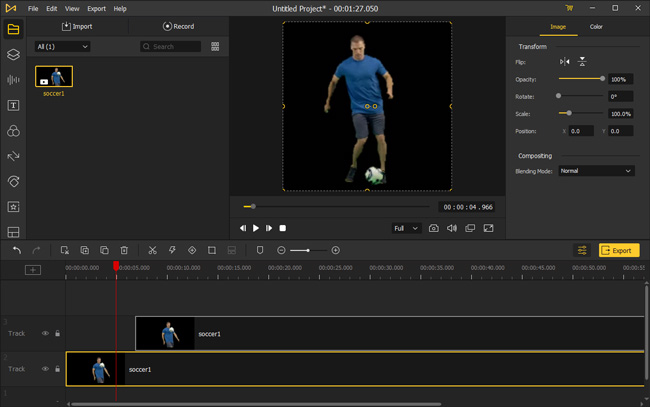
Ouvrez le programme TunesKit AceMovi Video Cropper sur votre ordinateur. Après cel
• Cliquez sur l'icône Importer pour mettre en ligne votre vidéo MP4, et puis faites un clic droit sur la vidéo ajoutée pour choisir l'option d'Ajouter à la ligne de temps.
• Faites glisser et déposez votre vidéo MP4 à partir de votre bureau Windows/Mac dans la ligne de temps.
La deuxième façon vous est recommandée grâce à sa commodité.
Détaillés à propos de découper une vidéo MP4 avec AceMovi
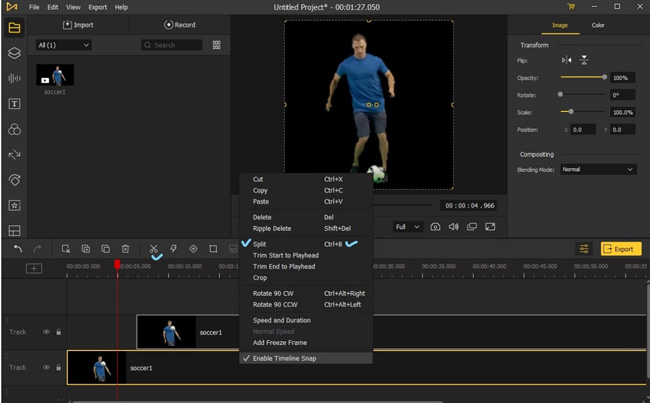
Trois moyens pour vous démarrer à découper une vidéo MP4 :
• Faites un clic droit sur la piste désignée, puis sélectionnez l’icône Dissocier.
• Faites un clic gauche sur l'icône Sheer au millieu de la barre des outils. En même temps, il faut ajuster le point de dissocier en maintenant et faisant glisser la ligne de surverillance verticale.
• Faites un raccourci en appuyant sur « CTRL + B » lorsque la ligne de surveillance rouge atteint le point de rognage.
Définissez le format d’exportation et obtenez votre vidéo MP4 découpée
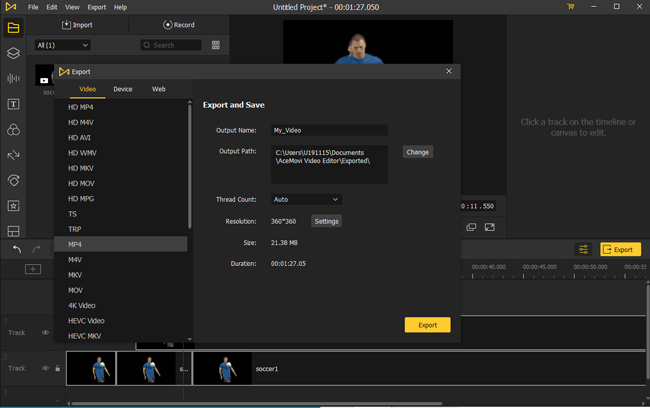
♦ Dénifissez le format d'exportation
AceMovi est intégré aux formats vidéos actuels, tels que MP4, M4V, AVI, WMV, MKV, MOV, etc., et à leur version HD, ainsi qu’aux appareils tels que la plupart des types d’iPhones, iPad, Galaxy, Huawei, etc. De plus, les sites sociaux locaux à la mode, comme YouTube, Facebook, Vimeo sont inclus également.
♦ Modifier les paramètres
D'ailleurs, vous pouvez moduler les paramètres pertinents, tels que le nom et le chemin de sortie, la densité, les résolutions.
Ensuite, il est temps fascinant de cliquer sur Exporter pour obtenir votre vidéo MP4 découpée avec succès, en passant, n'oubliez pas de vérifier votre cible !
Option 2 : Découpeur vidéo MP4 gratuit - Découper une vidéo MP4 gratuitement avec VlC sur Windows
Lors de l'utilisation d'AceMovi Video Editor, vous avez peut-être remarqué qu'il n'est pas libre. Cepandant, si vous êtes en train de chercher un moyen de découper une vidéo MP4 gratuitement, il y a une meilleure option - VCL.
Comme une source disponible et lecteur multimédia multiplateforme, VLC offre des services de montage vidéo de haute qualité mais gratuits.
Les fonctionnalités de découpage vidéo MP4 de VLC applicable à Windows 10 sont facile à apprendre, ainsi que vous obtiendrez une expérience différente du stockage de fichiers vidéos MP4. Voici les moyens de faire couper votre vidéo MP4 par VLC sur Windows.
Mettre en ligne une vidéo MP4 sur VLC
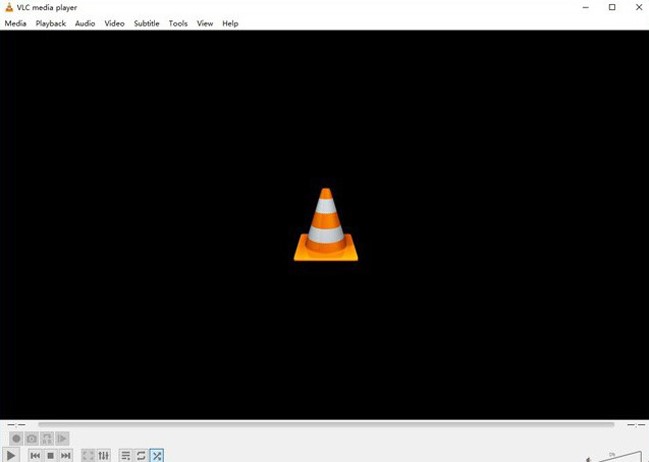
Il existe aussi deux façons d'importer les fichiers vidéos MP4 : faites un clic gauche sur l'icône Média, et puis cliquez sur Ouvrir le fichier, ou Faites glisser ou Déposez la vidéo MP4 dans la fenêtre de lecture.
Prenez la route de la découpe de vidéos MP4 sous Windows
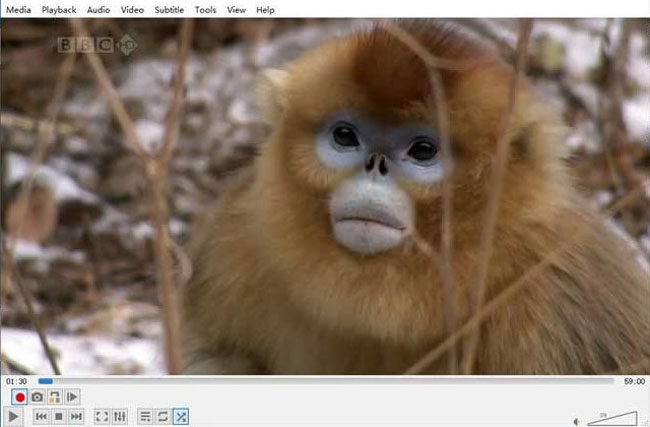
Cliquez sur Contrôles avancés dans le menu déroulant - « Afficher ». Au début, vous devez démarrer l’icône Loop A-B pour allumer la Loop A et le bouton Enregistrer, puis lire la vidéo MP4 et allumer la Ending Loop B lorsque la barre de progression atteint le site d’arrêt.
Exporter la vidéo MP4 découpée vers votre portefeuille Windows 10
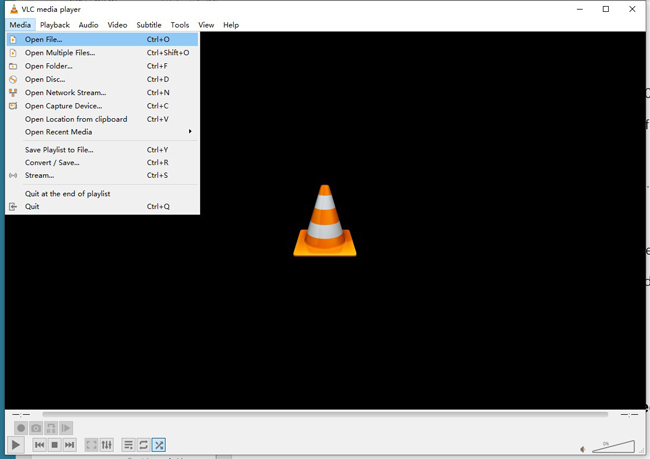
Dans le menu déroulant, ouvrez Convertir/Enregistrer, cliquez sur le bouton Ajouter, puis sélectionnez les formats d’exportation dans les fichiers multimédias. Vous pouvez trouver votre vidéo MP4 dans le répertoire Video sous Windows, qui est différent de l’ensemble normal de l’enregistrement vidéo MP4.
Option 3 : Moyens de découper une vidéo MP4 en ligne
Y a-t-il encore quelque chose de confus de télécharger et de lancer des applications ? Vous voulez obtenir un outil de découpe vidéo plus pratique et plus simple ? Comme un découpeur MP4 en ligne? Alors, regardez ça !
Online Video Cutter offre un service de fractionnement vidéo en ligne qui peut couper votre vidéo MP4 en quelques secondes, et dans les parties suivantes, nous avons trois étapes préparées pour vous.
Importer une vidéo MP4
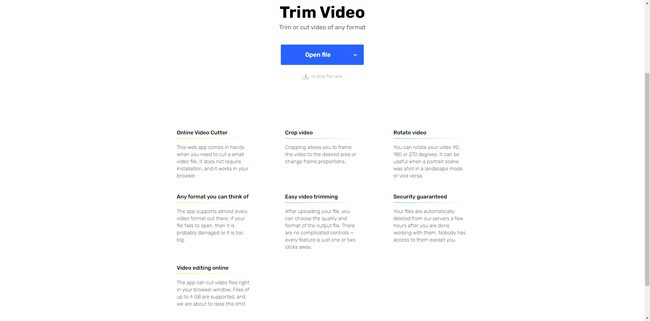
Cliquez sur l'icône Ouvrir le fichier pour mettre ne ligne votre vidéo MP4 de -Windows/Mac, Google Drive, Drobox ou URL, et faites glisser et déposer le fichier dans le panneau.
Commencer à découper la vidéo importée en ligne
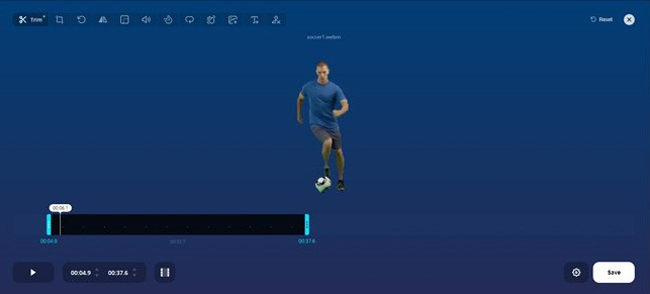
Vous pouvez profiter du voyage du découpage vidéo MP4 après quelques minutes d’analyse de site Web.
Soit dit en passant, en maintenant et en déposant la ligne de contrôle vidéo contrecarrée, vous pouvez immobiliser le point de réglage temporel exact.
Télécharger votre vidéo MP4 découpée
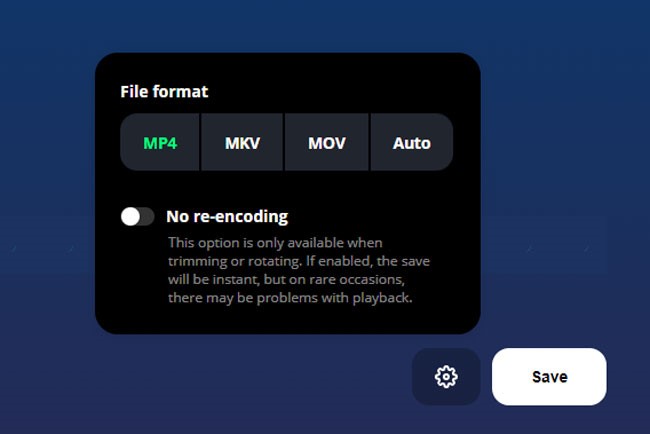
Choisissez le format d’exportation, comme MP4, MKV, MOV ou Auto, et décidez de définir le Sans Réencodage. À la fin du découpage vidéo MP4, faites un clic gauche sur la sauvegarde pour obtenir ce que vous voulez.
Partie 3 : Couper une vidéo sur Android/iPhone
Actuellement, les développeurs de téléphone font davantage attention aux fonctionnalités de leurs produits. Il y a aussi des utilisateurs qui tournent une vidéo avec leur téléphone. Alors, comment réaliser la découpage vidéo avec notre téléphone ? Cette partie vous montrera des façons simples.
iPhone
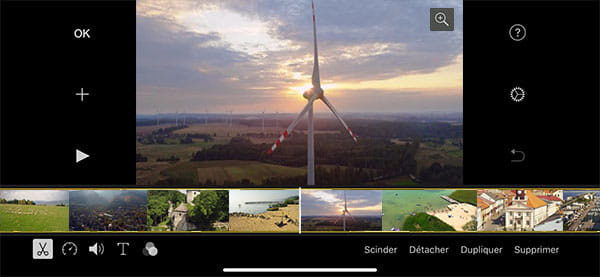
Deux façons de rogner une vidéo sur iPhone sont préparées :
• Découpez directement votre vidéo MP4 dans l'application Photos de l'iPhone. Après la mise à jour de la dernière version iOS, l'application Photos ne se limite pas au montage vidéo et vous permet de recadre, découper et rogner votre vidéo MP4 à voutre guise.
• Appliquant une application iMovie pour couper votre vidéo MP. Cette application fait preuve d'une similarité avec des logiciels de montage vidéo de bureau mais avec des limites fonctionnelles.
Android
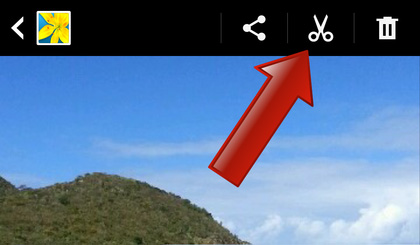
Généralement, l'application Galerie offre la fonctionnalité de découper une vidéo. Des étapes simples : Ouvrez Galerie > Appuyez sur l'icône de découpe > Personnalisez des parties souhaitées de rogner > Gardez votre vidéo achevée.
De plus, il existe égalment des applications consacrées à couper une vidéo au foramt de MP4 telles que Vidéo Editor, VidTrim, AndroVid Video Trimmer, etc.
Conclusion
Bien que les choix mentionnés ci-dessus soient disponibles pour vous permettre de découper une vidéo MP4 en quelques minutes, il est facile de comprendre certaines distinctions.
AceMovi Video Editor doit être surpris pour vous aider à découper votre vidéo MP4 avec une qualité sans perte à une vitesse fulgurante, ainsi que des tonnes de formats pris en charge. AceMovi est ce que nous recommandons le plus pour rogner votre vidéo MP4 sur Windows et Mac.
VLC est gratuit pour tout le monde à l'égard du découpage la vidéo MP4 sur Windows 10. Cependant, vous constaterez peut-être que VLC manque de fonctions professionnelles, par exemple, il est difficile pour les utilisateurs de définir les points de coupe de départ et de fin précis.
En même temps, le découpeur vidéo en ligne offre également le service, mais malheureusement, il se bloquera et se trompera parfois en raison de l’environnement Internet instable, et seuls quelques formats sont pris en charge.
| TunesKit AceMovi | VLC | Online Video Cutter | Application Photos | |
| Vidéo découpée de haute qualité | Haut | Moyen | Moyen | Moyen |
| Formats pris en charge | 100+ | 40+ | 5+ | 10+ |
| Outils professionnels de découpage | √ | × | × | × |
| Facile à utiliser | √ | √ | √ | √ |
| Rentable | √ | × | √ | × |
